Vertrauen Sie keinen falschen Zoom Anwendungs-Installationsprogrammen
TrojanerAuch bekannt als: Zoom Malware
Der kostenlose Scanner prüft, ob Ihr Computer infiziert ist.
JETZT ENTFERNENUm das Produkt mit vollem Funktionsumfang nutzen zu können, müssen Sie eine Lizenz für Combo Cleaner erwerben. Auf 7 Tage beschränkte kostenlose Testversion verfügbar. Eigentümer und Betreiber von Combo Cleaner ist RCS LT, die Muttergesellschaft von PCRisk.
Was ist Zoom virus?
"Zoom-Virus" ist ein allgemeiner Begriff zur Definition unerwünschter oder bösartiger Software, die unter dem Deckmantel von Inhalten verbreitet wird und mit der Zoom-Anwendung/den Zoom-Diensten in Verbindung steht. Zoom Video Communications ist ein legitimer Konferenzdienst, der eine Cloud-basierte Kommunikationsplattform bietet, die es ihren Benutzern ermöglicht, Audio- und Videokonferenzen, Online-Besprechungen und den Austausch von Nachrichten per Chat durchzuführen.
Aufgrund der Zugänglichkeit von Zoom (plattformübergreifend, grundlegende Pläne kostenlos erhältlich usw.) und des aktuellen gesellschaftlichen Klimas (Coronavirus/COVID-19-Pandemie) - haben Cyberkriminelle begonnen, den Namen des Unternehmens/Produkts für ihre böswilligen Zwecke zu missbrauchen. Da die Benutzerbasis von Zoom mit dem Zustrom von Fernarbeitern/Studenten exponentiell gewachsen ist, ist auch die Cyberkriminalität gewachsen, die diesen Dienst/diese Anwendung in den Mittelpunkt stellt.
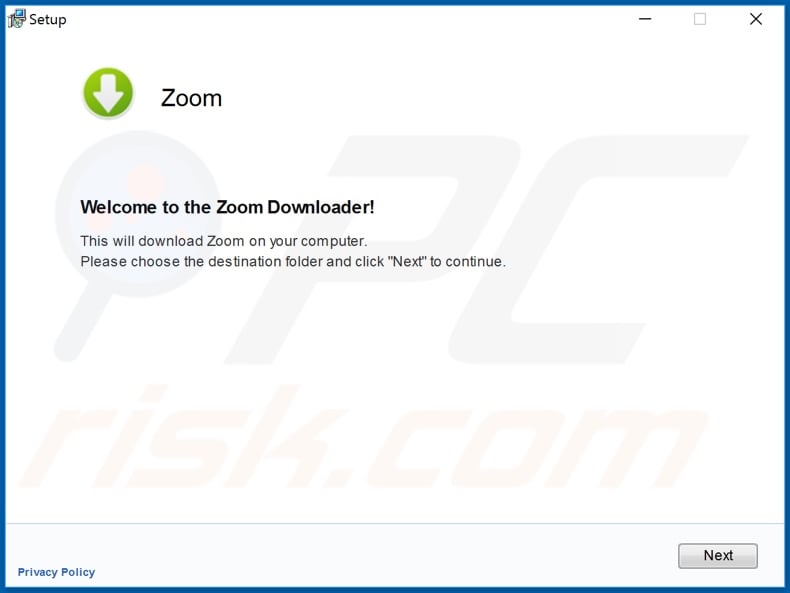
Während der Forschung wurde beobachtet, dass Cyberkriminelle bösartige Inhalte mit gefälschten Zoom-App-Installationsprogrammen verbreiten. Die ausführbaren Dateien dieser illegitimen Installationsprogramme wurden oft mit Variationen von "zoom-us-zoom_*********.exe" betitelt (wobei die Sternchen für unterschiedliche Wörter und/oder Zeichen stehen).
Diese ausführbaren Dateien starteten in der Regel das Installationsprogramm InstallCore, das als PUA (potenzielll unerwünschte Anwendung) angesehen wird. InstallCore würde dann unerwünschte oder bösartige Software installieren.
Die verbreiteten Programme sind unterschiedlich, je nach der Vorgehensweise und den Zielen der Kriminellen. Es kann sich um Adware, Browserentführer oder andere PUAs handeln, aber auch um Trojaner, Ransomware, Kryptominer oder andere Malware.
Es wurde festgestellt, dass der Name des Zoom-Dienstes/Anwendung missbraucht wurde, um die Neshta Informationen-stehlende Malware zu verbreiten. Darüber hinaus gab es eine Zunahme der registrierten Domänen, die Zoom in sich aufnehmen (z.B. durch Nachahmung der Domäne der echten Webseite so nah wie möglich).
Sie sind in der Regel als "offizielle" Zoom-Webseite oder als "vertrauenswürdige" Webseiten Dritter getarnt, von denen Benutzer angeblich die Zoom-Anwendung herunterladen können - und werden dadurch zum Herunterladen bösartiger Inhalte verleitet. Solche Webseiten können jedoch auch für Phishing-Zwecke genutzt werden.
Mit anderen Worten, um persönliche Informationen der Benutzer zu stehlen, wie z.B.: ihre registrierten Zoom-Konten, Namen, E-Mails, Kreditkarten- und/oder Bankkontodaten (z.B. als Rechnungsinformationen für kostenpflichtige Funktionen) und so weiter. Um die Integrität der Geräte und die Sicherheit der Benutzer zu gewährleisten, wird daher dringend empfohlen, nur offizielle Downloadquellen zu verwenden.
Wenn der Verdacht besteht und/oder bekannt ist, dass unerwünschte/bösartige Software bereits in das System eingedrungen ist, sollte ein Antivirusprogramm verwendet werden, um diese sofort zu eliminieren.
| Name | Zoom Malware |
| Art der Bedrohung | Trojaner, Passwortstehlender Virus, Banking Malware, Spyware |
| Erkennungsnamen (bösartiges Installationsprogramm) | Avast (FileRepMalware), DrWeb (Trojan.InstallCore.3943), ESET-NOD32 (Win32/InstallCore.AZE.Gen Potentially Unw), Malwarebytes (PUP.Optional.InstallCore.Generic), vollständige Liste (VirusTotal) |
| Nutzlast | Verschiedene PUAs und Malware. |
| Symptome | Trojaner sind so konzipiert, dass sie sich heimlich in den Computer des Opfers einschleichen und schweigend bleiben, so dass auf einem infizierten Rechner keine besonderen Symptome deutlich sichtbar sind. |
| Verbreitungsmethoden | Infizierte E-Mail-Anhänge, bösartige Online-Werbung, Social Engineering, Software-"Cracks". |
| Schaden | Gestohlene Passwörter und Bankinformationen, Identitätsdiebstahl, der Computer des Opfes wird einem Botnet hinzugefügt. |
| Entfernung |
Um mögliche Malware-Infektionen zu entfernen, scannen Sie Ihren Computer mit einer legitimen Antivirus-Software. Unsere Sicherheitsforscher empfehlen die Verwendung von Combo Cleaner. Combo Cleaner herunterladenDer kostenlose Scanner überprüft, ob Ihr Computer infiziert ist. Um das Produkt mit vollem Funktionsumfang nutzen zu können, müssen Sie eine Lizenz für Combo Cleaner erwerben. Auf 7 Tage beschränkte kostenlose Testversion verfügbar. Eigentümer und Betreiber von Combo Cleaner ist RCS LT, die Muttergesellschaft von PCRisk. |
Cyberkriminelle und -betrüger integrieren oft legitime Produkte, Plattformen, Dienstleistungen, Organisationen, Institutionen, Unternehmen usw. in irgendeiner Weise in ihre Pläne. Dadurch erhöhen sich ihre Erfolgsquoten, da die Benutzer weniger verdächtig sind, etwas zu vermuten, das ihnen bekannt ist, und minimale Nachforschungen wahrscheinlich zu der echten Einheit führen.
Die Zoom-Videokommunikation ist bei weitem nicht das einzige Produkt/Dienst, das in Betrügereien einbezogen wird; beispielsweise wurden Microsoft Teams und Google Classroom-Dienste in ähnlicher Weise missbraucht. Es muss betont werden, dass die legitimen Entitäten keine Verbindung zu diesem ungeheuerlichen Missbrauch ihrer Namen haben.
Wie ist der Zoom-Virus in meinen Computer eingedrungen?
Der "Zoom-Virus" wurde über gefälschte Zoom-Installationseinrichtungen verbreitet. Illegitime Installationsprogramme können von nicht vertrauenswürdigen Downloadquellen heruntergeladen werden, z.B. von inoffiziellen und kostenlosen File-Hosting-Webseiten, Peer-to-Peer-Sharing-Netzwerken (BitTorrent, eMule, Gnutella usw.) und anderen Downloadprogrammen von Dritten.
Solche unzuverlässigen Downloadkanäle können jedoch böswillige Inhalte unter verschiedenen Verheimlichungen anbieten. Andere übliche Methoden zur Verbreitung von Malware sind Trojaner, Spam-Kampagnen, gefälschte Aktualisierungen und illegale Aktivierungswerkzeuge ("Cracking").
Trojaner sind bösartige Programme, die über verschiedene Fähigkeiten verfügen, darunter auch die Fähigkeit, Ketteninfektionen (d.h. Herunterladen/Installation zusätzlicher Malware) zu verursachen. Der Begriff "Spam-Kampagne" definiert einen groß angelegten Vorgang, bei dem Tausende von betrügerischen/betrügerischen E-Mails versendet werden.
An diese Briefe sind infektiöse Dateien angehängt oder sie enthalten alternativ Download-Links mit bösartigem Inhalt. Virulente Dateien gibt es in einer Vielzahl von Formaten, z.B. Archivdateien (RAR, ZIP usw.) und ausführbare Dateien (.exe, .run usw.), Microsoft Office- und PDF-Dokumente, JavaScript usw.
Wenn diese Dateien ausgeführt, ausgeführt oder anderweitig geöffnet werden - wird der Infektionsprozess eingeleitet. Illegitime Updateprogramme infizieren Systeme, indem sie die Schwächen veralteter Software ausnutzen und/oder indem sie einfach Malware anstelle der versprochenen Updates installieren. "Cracking"-Werkzeuge können bösartige Programme herunterladen/installieren, anstatt das lizenzierte Produkt zu aktivieren.
Wie kann die Installation von Malware vermieden werden?
Es wird dringend empfohlen, nur offizielle und verifizierte Downloadquellen zu verwenden. Genauso wichtig ist es, Produkte mit Werkzeugen/Funktionen zu aktivieren und zu aktualisieren, die von echten Entwicklern zur Verfügung gestellt werden.
Von der Verwendung illegaler Aktivierungswerkzeuge ("Cracks") und Aktualisierungen durch Dritte wird abgeraten, da sie häufig zur Verbreitung von Malware verwendet werden. Verdächtige und/oder irrelevante E-Mails sollten nicht geöffnet werden, insbesondere keine Anhänge oder Links, die darin gefunden werden - da dies zu einer risikoreichen Infektion führen kann.
Zum Schutz der Geräte- und Benutzersicherheit ist es von größter Wichtigkeit, eine seriöse Antiviren-/Anti-Spyware-Suite zu installieren. Darüber hinaus muss diese Software auf dem neuesten Stand gehalten werden, um regelmäßige System-Scans durchzuführen und erkannte Bedrohungen/Probleme zu entfernen.
Wenn Sie glauben, dass Ihr Computer bereits infiziert ist, empfehlen wir Ihnen, einen Scan mit Combo Cleaner Antivirus für Windows durchzuführen, um eingedrungene Malware automatisch zu eliminieren.
Screenshot eines weiteren bösartigen Installationsprogramms:
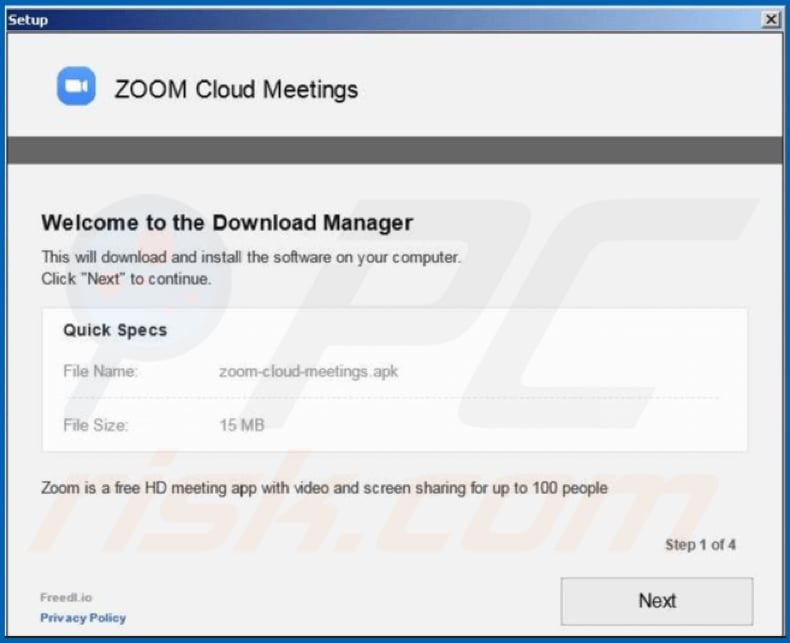
Screenshot der legitimen und offiziellen Zoom-Webseite:
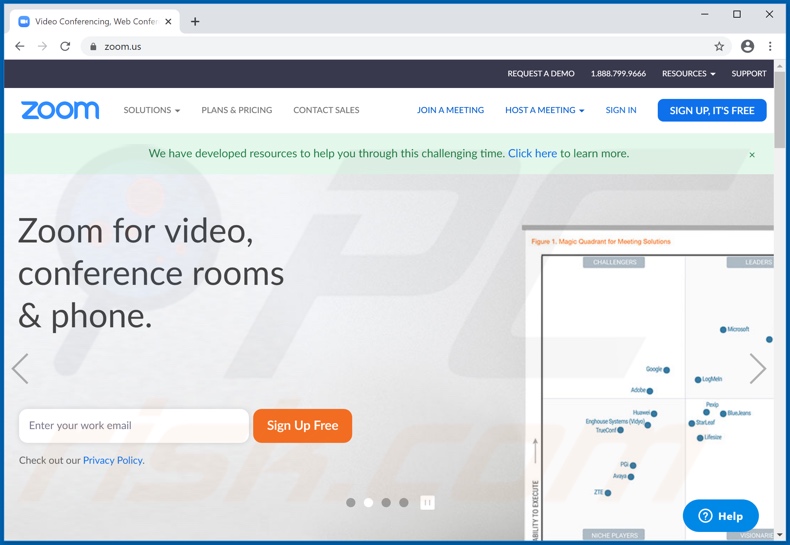
Screenshot einer böswilligen Webseite, auf der für eine gefälschte Zoom-Installation geworben wird:
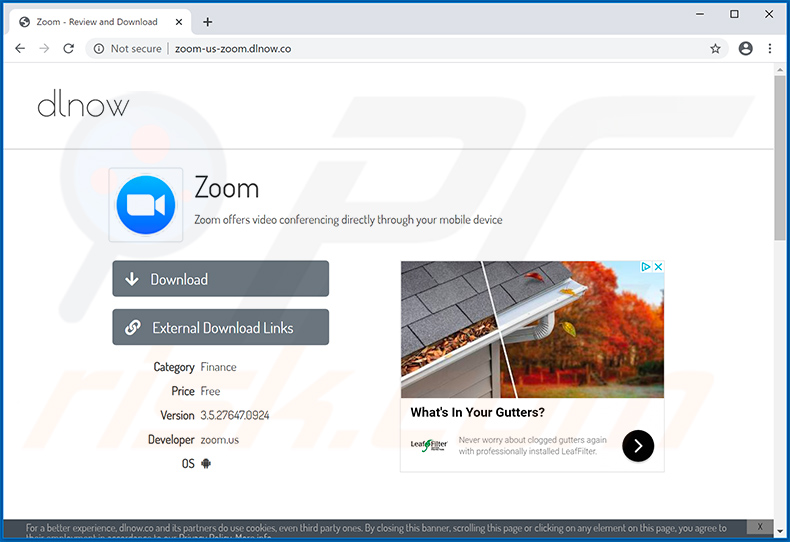
Umgehende automatische Entfernung von Malware:
Die manuelle Entfernung einer Bedrohung kann ein langer und komplizierter Prozess sein, der fortgeschrittene Computerkenntnisse voraussetzt. Combo Cleaner ist ein professionelles, automatisches Malware-Entfernungstool, das zur Entfernung von Malware empfohlen wird. Laden Sie es durch Anklicken der untenstehenden Schaltfläche herunter:
LADEN Sie Combo Cleaner herunterIndem Sie Software, die auf dieser Internetseite aufgeführt ist, herunterladen, stimmen Sie unseren Datenschutzbestimmungen und Nutzungsbedingungen zu. Der kostenlose Scanner überprüft, ob Ihr Computer infiziert ist. Um das Produkt mit vollem Funktionsumfang nutzen zu können, müssen Sie eine Lizenz für Combo Cleaner erwerben. Auf 7 Tage beschränkte kostenlose Testversion verfügbar. Eigentümer und Betreiber von Combo Cleaner ist RCS LT, die Muttergesellschaft von PCRisk.
Schnellmenü:
- Was ist Zoom Virus?
- SCHRITT 1. Manuelle Entfernung des Zoom Virus.
- SCHRITT 2. Prüfen Sie, ob Ihr Computer sauber ist.
Wie entfernt man Malware manuell?
Die manuelle Entfernung einer Bedrohung ist ein komplizierter Prozess und es ist gewöhnlich besser, wenn Antivirus- oder Anti-Malware-Programme es automatisch machen. Um diese Malware zu entfernen, empfehlen wir Spyhunter zu verwenden. Wenn Sie Malware manuell entfernen möchten, müssen Sie zunächst den Namen der Malware identifizieren, die Sie entfernen möchten. Hier ist ein Beispiel eines verdächtigen Programms, das auf dem Computer eines Benutzers ausgeführt wird:

Wenn Sie die Liste von Programmen geprüft haben, die auf Ihrem Computer laufen, zum Beipiel mit dem Task Manager, und ein Programm identifiziert haben, das verdächtig aussieht, sollten Sie mit diesen Schritten fortfahren:
 Laden Sie ein Programm namens Autoruns herunter. Dieses Programm zeigt Auto-Start Anwendungen, Register und Dateisystem Standorte.
Laden Sie ein Programm namens Autoruns herunter. Dieses Programm zeigt Auto-Start Anwendungen, Register und Dateisystem Standorte.

 Starten Sie Ihren Computer im abgesicherten Modus:
Starten Sie Ihren Computer im abgesicherten Modus:
Windows XP und Windows 7 Nutzer: Starten Sie Ihren Computer im abgesicherten Modus. Klicken Sie auf Start, klicken Sie auf Herunterfahren, klicken Sie auf OK. Während Ihr Computer neu startet, drücken Sie die F8 Taste auf Ihrer Tastatur mehrmals bis Sie das Windows Erweiterte Optionen Menü sehen. Wählen Sie dann Abgesicherter Modus mit Netzwerktreibern aus der Liste.

Das Video zeigt, wie man Windows 7 im "Abgesicherten Modus mit Netzwerktreibern" startet:
Windows 8 Nutzer: Gehen Sie auf den Windows 8 Startbildschirm, geben Sie Erweitert ein und wählen Sie Einstellungen in den Suchergebnissen aus. Klicken Sie auf Erweiterte Startoptionen, wählen Sie Erweiterten Start im geöffneten "Allgemeine PC Einstellungen" Fenster. Ihr Computer wird jetzt in das "Erweiterte Startoptionen Menü" starten. Klicken Sie auf das "Problembehandlung" Feld, dann klicken Sie auf "Erweiterte Optionen". Auf dem erweiterte Optionen Bildschirm, klicken Sie auf "Starteinstellungen". Klicken Sie auf "Neustart". Ihr PC wird in den Starteinstellungen Bildschirm starten. Drücken Sie "5" um im Abgesicherten Modus mit Netzwerktreibern zu starten.

Das Video zeigt, wie man Windows 8 im "Abgesicherten Modus mit Netzwerktreibern" startet:
Windows 10 Nutzer: Klicken Sie auf das Windows Logo und wählen Sie die Power Schaltfläche. Im geöffneten Menü klicken Sie auf "Neu starten", während Sie die "Umschalttaste" auf Ihrer Tastatur gedrück halten. Im "Eine Option wählen" Fenster klicken Sie auf "Fehlerdiagnose", wählen Sie dann "Erweiterte Optionen". Im erweiterte Optionen Menü, wählen Sie "Starteinstellungen" und klicken Sie auf das "Neu starten" Feld. Im folgenden Fenster sollten Sie die "F5" Taste Ihrer Tastatur drücken. Das wird Ihr Betriebssystem im Abgesicherten Modus mit Netzwerktreibern neu starten.

Das Video zeigt, wie man Windows 10 im "Abgesicherten Modus mit Netzwerktreibern" startet:
 Extrahieren Sie das Download-Archiv und führen Sie Die Datei Autoruns.exe aus.
Extrahieren Sie das Download-Archiv und führen Sie Die Datei Autoruns.exe aus.

 In der Anwendung Autoruns, klicken Sie auf "Optionen" oben und entfernen Sie das Häkchen bei den Optionen "Leere Standorte entfernen" und "Windowseinträge verstecken". Nach diesem Prozess, klicken Sie auf das Symbol "Aktualisieren".
In der Anwendung Autoruns, klicken Sie auf "Optionen" oben und entfernen Sie das Häkchen bei den Optionen "Leere Standorte entfernen" und "Windowseinträge verstecken". Nach diesem Prozess, klicken Sie auf das Symbol "Aktualisieren".

 Prüfen Sie die Liste der Autoruns Anwendung und finden Sie die Malware Datei, die Sie entfernen möchten.
Prüfen Sie die Liste der Autoruns Anwendung und finden Sie die Malware Datei, die Sie entfernen möchten.
Sie sollten ihren vollständigen Pfad und Namen aufschreiben. Beachten Sie, dass einige Malware ihre Prozessnamen und legitimen Prozessnamen von Windows versteckt. Jetzt ist es sehr wichtig, dass Sie keine Systemdateien entfernen. Nachdem Sie das verdächtige Programm gefunden haben, das Sie entfernen möchten, machen Sie einen Rechtsklick über den Namen und wählen Sie "Löschen".

Nachdem die Malware durch die Autoruns Anwendung entfernt wurde (dies stellt sicher, dass die Malware sich beim nächsten Hochfahren des Systems nicht automatisch ausführt), sollten Sie nach dem Namen der Malware auf Ihrem Computer suchen. Stellen Sie sicher, dass Sie alle versteckten Dateien und Ordner aktivieren bevor Sie fortfahren. Wenn Sie die Datei oder Malware gefunden haben, entfernen Sie diese.

Starten Sie Ihren Computer in normalen Modus. Die Befolgung dieser Schritte sollte beim Entfernen jeglicher Malware von Ihrem Computer helfen. Beachten Sie, dass die manuelle Entfernung von Bedrohungen fortgeschritten Computerfähigkeiten voraussezt. Es wird empfohlen, die Entfernung von Malware Antivirus- und Anti-Malware-Programmen zu überlassen. Diese Schritte könnten bei fortgeschrittenen Malwareinfektionen nicht funktionieren. Es ist wie immer besser, eine Infektion zu vermeiden, anstatt zu versuchen, Malware danch zu entfernen. Um Ihren Computer sicher zu halten, stellen Sie sicher, dass Sie die neuesten Updates des Betriebssystems installieren und Antivirus-Software benutzen.
Um sicher zu sein, dass Ihr Computer frei von Malware-Infektionen ist, empfehlen wir einen Scan mit Spyhunter.
Teilen:

Tomas Meskauskas
Erfahrener Sicherheitsforscher, professioneller Malware-Analyst
Meine Leidenschaft gilt der Computersicherheit und -technologie. Ich habe mehr als 10 Jahre Erfahrung in verschiedenen Unternehmen im Zusammenhang mit der Lösung computertechnischer Probleme und der Internetsicherheit. Seit 2010 arbeite ich als Autor und Redakteur für PCrisk. Folgen Sie mir auf Twitter und LinkedIn, um über die neuesten Bedrohungen der Online-Sicherheit informiert zu bleiben.
Das Sicherheitsportal PCrisk wird von der Firma RCS LT bereitgestellt.
Gemeinsam klären Sicherheitsforscher Computerbenutzer über die neuesten Online-Sicherheitsbedrohungen auf. Weitere Informationen über das Unternehmen RCS LT.
Unsere Anleitungen zur Entfernung von Malware sind kostenlos. Wenn Sie uns jedoch unterstützen möchten, können Sie uns eine Spende schicken.
SpendenDas Sicherheitsportal PCrisk wird von der Firma RCS LT bereitgestellt.
Gemeinsam klären Sicherheitsforscher Computerbenutzer über die neuesten Online-Sicherheitsbedrohungen auf. Weitere Informationen über das Unternehmen RCS LT.
Unsere Anleitungen zur Entfernung von Malware sind kostenlos. Wenn Sie uns jedoch unterstützen möchten, können Sie uns eine Spende schicken.
Spenden
▼ Diskussion einblenden